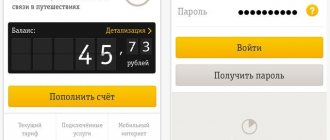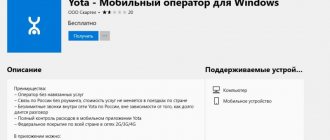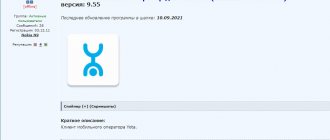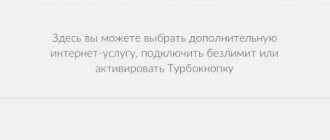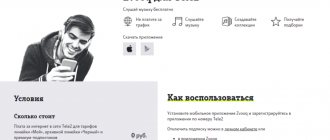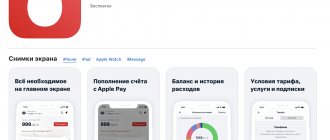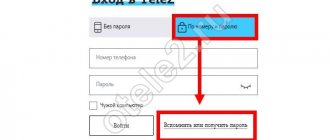Дата: 31 октября 2021 | Обновлено: 23 августа 2021 | Автор: Moblie-man
Компания Yota уже более чем надежно закрепилась в списке основных представителей сферы сотовой связи и телекоммуникаций в России. Это подтверждается и количеством клиентом, и качеством предоставляемых услуг.
Чтобы полностью соответствовать стандартам, которые со временем были сформулированы для телекоммуникационных компаний, да и общемировым стандартам, компания Yota позаботилась и о том, чтобы её абоненты, независимо от того, какой девайс у них имеется, могли использовать специальное мобильное приложение для контроля за своим счетом, всеми используемыми услугами и т.д.
И сегодня мы как раз и поговорим о том, где и как скачать приложение Yota для соответствующей платформы.
Почему именно Yota
Вот как позиционирует свой бренд создатель ООО «Скартел». В Yota нет сложных тарифов и навязанных услуг — каждый сам выбирает, за что и сколько денег он будет платить. Можно взять любое количество минут и гигабайтов, включить безлимитный интернет или сделать безлимитными только самые важные приложения. Сим-карты доставляются бесплатно. Из преимуществ:
- безлимитные мессенджеры и социальные сети;
- бесплатные звонки внутри сети;
- единая цена дома и в поездках по России.
Кроме того, оператор постоянно проводит акции и раздает бонусы. Так, сегодня кэшбек за неиспользованные минуты возвращается живыми деньгами. При этом оператор иронично шутит, говоря о том, что «могли бы давать еще больше минут на странные фильмы», делая отсылку к акции от «Билайн», который обменивает минуты на просмотр фильмов через смартфон.
Интерфейс и возможности
Yota Access обладает довольно приятной графической оболочкой. Главное окно приложение разбито на три раздела: “Сеть”, “Опции” и “Информация”. В первом отображает грамотно-структурированная информация о текущей скорости передачи данных, пиковом показателе за все текущую сессию (с момента запуска приложения), а также общий объем переданной и полученной информации (в мегабайтах). Еще там можно обнаружить оценку уровня сигнала и свой IP-адрес. В общем, раздел “Сеть” позволяет быстро получить все самые важные данные.
Второй и третий разделы не такие интересные. Перейдя в “Опции” можно настроить отображение иконки программы в панели уведомлений, а также включить автоматическую загрузку обновлений. А в меню “Информация” содержаться данные о текущей версии самого клиента Yota Access, версии используемого драйвера, прошивке модема, его модели и актуальном MAC-адресе. В общем, по нашему скромному мнению, первый и третий разделы вполне можно было бы объединить в один.
Помимо основной панели у программы также есть дополнительная. По умолчанию она всегда отображается в нижнем правом углу рабочего стола и сообщает о наличии или отсутствии интернет-соединение. Внешне обе панели выглядят довольно симпатично.
Возможности приложения Yota
В приложении абонент может:
- пополнять счет удобным способом: с банковской карты, ApplePay, GooglePay и другими;
- просмотреть свой тариф и номер телефона;
- изменить тариф — добавить минут, гигабайтов или установить безлимит на отдельные опции;
- привязать карту и подключить автоплатеж при достижении порога;
- подключить роуминговые опции для путешествий по России или по миру;
- обратиться в чат поддержки;
- выгодно купить товары и услуги у партнеров с возвратом кэшбека на баланс мобильного телефона.
Как видим, функционал достаточно широкий, при этом нет ничего лишнего. Приложение выполнено в спокойной бело-голубой гамме, повторяя фирменные цвета оператора. Пользоваться интерфейсом легко и приятно.
Как скачать приложение
Мобильное приложение Yota создано для телефонов на iOS и Android. Владельцы айфонов и айпадов должны зайти в магазин AppStore и набрать в строке поиска Yota, затем загрузить приложение.
Разработчик приложения — ООО «Скартел». Весит приложение немного — 46 Мб. Доступно 2 языка использования: русский и английский. Приложение занимает 13 место в рейтинге утилит. Поддерживаются iPhone и iPad.
Для установки приложения Yota на телефон с Android требуется повторить вышеописанную процедуру в Google Play Market.
Активация с приложением
Предлагаем инструкцию, чтобы для планшета. Для этого вам потребуется доступ в интернет по Wi-Fi:
- Поправьте размер сим-карты под Ваш девайс и вставьте её в специальный разъем;
- Точка доступа пропишется автоматически;
- Если появится сообщение об использовании данных в роуминге, можете смело соглашаться! Йота предоставляет доступ в интернет без привязки к домашнему региону;
- Перезагрузите устройство;
- Откройте на своём устройстве Play Market или AppStore;
- Найдите там и установите его;
- Открыв приложение, вы сможете выбрать условия подключения. А после оплаты выбранного пакета произойдет активация карты.
Покупки в Yota
Через мобильное приложение можно совершать покупки и получать кэшбек на баланс телефона, которого хватит на мобильную связь. Деньги возвращают партнеры — например, службы такси, доставки еды, магазины одежды и т.д.
Это работает так:
- нужно авторизоваться в приложении;
- выбрать предложение от партнера;
- оформить заказ и оплатить покупку;
- все готово — часть денег вернется на ваш счет.
Суммы кэшбека обычно от 2 до 15%. Среди партнеров — Aliexpress и Яндекс, Ozon и Ebay, iHerb, Метро, Ашан, Obi, Samsung и многие другие бренды. Выгода солидная: сделав одну покупку через сервис от Йота, можно не беспокоиться об оплате услуг связи, ведь деньги с кэшбека можно тратить на разговоры и интернет.
Баланс
В данном разделе будет отображаться полностью вся информация: дата следующего списания средств, количество средств на счету, выбранный тарифный план. Интернет-банкинг позволит вам в пару кликов закинуть деньги на баланс. Кстати, он отображается на всех страницах личного кабинета, поэтому если вас заинтересует та, или иная опция, то вы всегда можете сверить количество средств на счету со стоимостью модификатора. Всё это можно проделать при помощи одной лишь программы от Yota. Её будет достаточно для управления и мониторинга всеми услугами.
Настройка приложения Yota
На первом этапе приложение попросит разрешить отслеживание геопозиции, чтобы показать точки продаж в вашем городе и корректные цены по тарифам. Разрешите это действие однократно или только при использовании.
На первом экране новым пользователям предстоит выбрать, для какого устройства нужна сим-карта: смартфона или планшета, затем собрать свою Yota. Также с первого экрана можно перейти в интернет-магазин, где представлены все товары оператора, в основном модемы и роутеры. Допустим, мы хотим собрать свою Yota для смартфона. В приложении появляется очень удобный конструктор тарифа.
На первом этапе мы выбираем количество минут для звонков по России — есть градация от 0 до 2000 минут, а можно вручную ввести любую цифру в этих пределах, хоть 1078 минут. Выберем среднее значение 600 минут.
Далее переходим к добавлению мобильного интернета: можно выбрать любое количество от 1 Гб до 50. Либо безлимит. Выберем 30 Гб — этого вполне достаточно, если добавить безлимитные опции.
Переходим к выбору безлимитных опций — это те сервисы, которые не будут расходовать основной пакет.
- Можно добавить безлимит на мессенджеры, каждая опция стоит 20 руб.: Telegram, WhatsApp, Viber, Skype, IMO, WeChat, ICQ.
- Безлимит на социальные сети: VK, Instagram, OK, Facebook, Twitter, Tinder. Добавление каждой позиции стоит примерно 30 рублей к ежемесячной абонентской плате.
- Безлимит на музыку: сюда разом входят все музыкальные сервисы: Spotify, Apple Music, Sound Cloud, Яндекс.Музыка, Сберзвук. Стоит всего 40 рублей.
- Безлимит на видеосервисы обходится в 60 рублей: можно подключить YouTube, Twich, TikTok.
- Безлимитный просмотр электронной почты любого провайдера — 40 рублей.
- Безлимитный доступ к транспортным сервисам стоит 40 рублей: это Яндекс Go, Gett, Uber, Google Maps, Apple Maps, Maps.me, Яндекс Навигатор, Яндекс карты, Яндекс электрички, Яндекс метро, Яндекс драйв.
- Безлимитный просмотр кино в видеосервисах IVI, MEGOGO, Okko, Netflix, Amediateka стоит 60 рублей.
- Безлимитные сервисы видеосвязи Skype, Zoom, Facetime, Google Duo, Teams.
Итак, добавим к нашему тарифу безлимит на WhatsApp, Instagram, VK, Youtube — общая сумма ежемесячной абонентской платы выйдет 650 рублей.
Стоимость указана для города Москвы, в регионах расценки будут различаться. Согласитесь, небольшая цена за тариф, идеально подходящий именно для вас — без навязанных услуг и пакетов. Именно этой свободой выбора Yota и привлекает.
Собираем Yota для планшета в приложении: здесь можно выбрать количество минут от 0 до 500, гигабайты интернета от 1 до 50 или безлимит. Из дополнительных опций только безлимит на смс-сообщения — 50 рублей. Возьмем тариф с нулевым количеством минут и безлимитным интернетом: это обойдется в 570 рублей для Москвы.
Если минуты и гигабайты закончатся менее чем за 30 дней, их можно докупить.
После подбора тарифа остается нажать «Заказать сим-карту», и вам доставят ее прямо домой. Предлагается два варианта: самовывоз из точки продаж и доставка курьером бесплатно. На этом же экране можно перейти в Yota со своим номером.
Активация сим-карты и подключение тарифа
После доставки сим-карты желательно активировать ее в регионе, где вы планируете пользоваться сотовой связью. В этом случае вы подберете тариф нужного региона, и сим-карта будет с региональной привязкой. Чтобы активировать сим-карту:
- вставьте ее в слот устройства (смартфона или планшета);
- выключите wi-fi;
- включите передачу данных по сотовой сети (2G/3G/4G). Должна появиться отметка Yota на экране, там, где отображается сигнал сотовой связи.
- все готово — сим-карта активируется при подключении к сети. Приложение предложит выбрать тариф.
Изредка система может потребовать прописать точки доступа к интернету. На iOS пройдите по пути Настройки — Сотовая связь — Сотовые данные — APN — internet.yota. Мобильный интернет готов к использованию.
На Android пройдите по пути: Настройки — еще — Мобильная сеть — Точки доступа — Имя: Yota — APN internet.yota. Остальные поля оставьте пустыми. В APN type указываем default,supl и сохраняем введенные настройки. Обычно это помогает активировать сим-карту и подключить выбранный вами тариф.
Как только вы прописали настройки, перезагрузите смартфон. Чтобы он зарегистрировался в сети LTE, должна быть поддержка стандарта LTE как на уровне чипа USIM, так и на уровне прошивки телефона. Абоненты Yota получают уже готовые к работе USIM карты.
Алгоритм действий
Обращение в контактный центр
В первую очередь нужно позвонить менеджеру контактного центра Yota. Оператор в течении короткого времени должен выслать вам смс сообщение с настройками интернета. От вас требуется открыть это уведомление и нажать на кнопку «Сохранить». Но это срабатывает не во всех случаях и не для всех моделей телефонов. Более действенной является ручная настройка.
Ручная настройка APN точки доступа
Решить проблему с подключением к интернету мобильного оператора Yota можно следующим способом:
- Перейти в меню главных настроек Андроид устройства. Для этого кликнуть на иконку в шторке уведомлений или на рабочем экране.
- В открывшемся меню нужно выбрать пункт «еще».
- Кликнуть на строке «Настройка мобильной сети».
- Создать новую APN точку доступа. Для этого необходимо выбрать соответствующий пункт в настройках.
- Ввести имя и apn адрес создаваемой точки доступа. В строчку с именем нужно вписать «yota», а в строку apn адреса одну из следующих команд: «yota.ru» либо «internet.yota».
Теперь можно выключить и повторно включить мобильное подключение. Если интернет продолжает отсутствовать, возвращаемся в настройку мобильных сетей и устанавливаем галочку напротив пункта «только 2G сети». После этого ее сразу можно убрать и повторно перезапустить подключение. Теперь мобильник должен видеть и автоматически подсоединяться к 3G/LTE сетям, если таковые есть в зоне доступности.
Для наглядности, предлагаем просмотреть видеоролик, в котором показана настройка интернет подключения Yota на смартфоне от Asus.
ul
Перенос номера в Yota
В мобильном приложении есть возможность заказать сим-карту, эту же операцию можно выполнить на официальном сайте. Чтобы сохранить номер, при заказе выберите «Перейти со своим номером». Курьер привезет вместе с сим-картой заявление на перенос. Срок исполнения заявки до 12 дней.
Если выбираете самовывоз, оформите заявление в пункте продаж, так перенос пройдет быстрее, не более 9 дней. Имейте паспорт при себе. Услуга переноса бесплатная. Есть несколько дополнительных моментов:
- если изменились паспортные данные с момента заключения договора с прежним оператором, сначала подайте заявку на их изменение у него, так как данные должны совпадать;
- переносимый номер и SIM-карта Yota должны быть оформлены в одном регионе;
- на номере не должно быть задолженностей и блокировок, также требуется отключить опции с ежедневным списанием;
- перенос доступен только для федерального номера вида +7 (8) XXX YYY YY YY;
- внимание: остаток денег на балансе прошлого номера не переносится;
- с прошлого перехода от оператора к оператору прошло 60 дней и более;
- перенос номера в Yota переходит ровно в дату, указанную в заявлении, не раньше 9 дней после регистрации.
Преимущества программы
Всё, что требуется от пользователя, это выбрать запрашиваемого утилитой устройства для установки скачиваемого. Предлагаются варианты:
- для компьютера;
- для смартфона;
- для планшета.
У абонента есть возможность ознакомиться со всеми версиями. В разделе «Поддержка» можно найти инструкции и ответы на часто возникающие вопросы. Посредством программы можно напрямую связаться со специалистами службы поддержки. Служба поддержки Yota работает в круглосуточном режиме без выходных и праздников. Программа устанавливается на Windows, подходит для Windows 10, Windows 7 и прочих старых и новых версий операционной системы. Если вы никогда ранее не скачивали программный продукт, вам поступит предложение выбора пакета услуг.
Важным преимуществом является привязка к банковской карте. Вместе с электронным банковским носителем, вы, приняв решение установить на Виндовс своего компьютера приложение, получаете в подарок от провайдера бесплатный доступ в интернет на месяц.
Как пополнить счет в приложении Yota
Проще всего привязать банковскую карту к счету. Деньги будут списываться при достижении определенного порога. Автоматическое списание можно приостановить в любой момент прямо в приложении. Чтобы видеть полный функционал приложения, включите передачу данных через мобильный интернет, отключите wi-fi и перезайдите в приложение.
После привязки банковской карты к счету оператор дает в первый месяц использования скидку 20% на абонентскую плату для планшетов и скидку 50% на ряд пакетов для смартфона.
Как обойти ограничения функциональных возможностей оператора
Любителям превращать свои смартфоны и планшеты в мобильные Wi-Fi роутеры, может не понравиться отсутствие такой возможности на симках Yota. Дело в том, что этот оператор заблокировал возможность раздавать беспроводной интернет с мобильных устройств. Не смотря на это, существует много способов как обойти блокировку и превратить мобильник в точку доступа Wi-fi сетей. Правда, для их реализации обязательным является получение Root прав доступа.
Разблокировать возможности сим-карт Yota помогут специальные приложения, которые бесплатно можно скачать с Плеймаркета:
- Normal tethering unlocker.
- TTL Editor.
Интерфейс этих утилит довольно прост и удобен, а поэтому будет понятен большинству пользователей без подробной инструкции. Все что требуется, это запустить программу с рабочего стола и настроить нужные параметры.
Конечно, есть и более простой, но, в то же время, затратный вариант. Можно приобрести специальное устройство от Yota, которое позволит создать подходящую точку доступа к интернету. К тому же, подобных устройств у этого производителя хватает.
Загрузка …
ul
Полезные команды Yota
Почти все операции по управлению счетом можно совершить в приложении. Но что, если в зоне нет мобильного интернета? Полезно знать несколько USSD-команд для управления номером Yota.
- *100# — запрос баланса;
- *101# — узнать остаток минут, гигабайтов и срок действия пакета;
- *103# — узнать свой номер;
- *106# — изменить количество минут и гигабайтов по тарифу;
- *602# — докупить дополнительные 100 минут звонков;
- *603# — докупить безлимитные СМС;
- *605# — подключить дополнительный пакет 5 Гб;
- *903# — отказ от нежелательных рассылок.
Для каждой безлимитной опции тоже есть своя USSD-команда, полный список можно найти на официальном сайте оператора.
Назначение
Yota является современным оператором сотовой связи и предлагает недорогие линейки для связи, СМС и доступа во Всемирную сеть. Линейки тарифных планов разделены таким образом, что их можно выделить по категориям устройств: для смартфонов, для планшетов и для стационарных компьютеров. Управление всеми видами устройств и предоставляемыми для них услугами происходит через специальное приложение от оператора.
Официальное приложение позволяет:
- Пользователь волен выбирать необходимый период для доступа во Всемирную сеть;
- Отрегулировать необходимое количество звонков;
- Управлять бесплатными СМС;
- Узнавать подробнее о своём тарифном плане и подключённых опциях-модификаторах;
- Пополнять баланс через электронные кошельки и банковские карточки;
- Проконсультироваться у технической поддержки оператора и решить свои проблемы.
Йота также предлагает заказать СИМку через приложение.
Стоит обратить ваше внимание на то, что функционал для разных категорий совершенно различается. Это происходит из-за того, что тарифные планы разнятся, например, для планшета и персонального компьютера. Давайте рассмотрим все предложения более подробно.
Раздача интернета с Yota на другие устройства
Если в тарифе есть мобильный интернет, он расходуется без ограничений по скорости. Трафик на безлимитные приложения из разряда мессенджеров, соцсетей и прочих развлечений не расходуется и при подключении раздачи. Безлимитный интернет на планшетах раздается без ограничений по трафику и скорости. А вот на смартфонах он ограничивается после подключения услуги раздачи.
30 минут бесплатно со скоростью 128 Кбит/с. На телефоне включите режим модема, зайдите на страницу https://start.yota.ru и нажмите «30 минут на медленной скорости». При необходимости операцию можно повторять.
2 часа — 50 рублей, раздача подключается командой *838*2#, затем кнопка вызова.
30 дней (пока идет срок действия тарифа) — 100 рублей, подключается командой *111*23#.
Если режим модема в телефоне не включается автоматически, зайдите в Настройки — Сотовая связь — Режим модема, впишите значение internet.yota. Через считанные секунды станет возможно подключение.
На Android путь выглядит как Настройки — еще — режим модема.
Скачать в Google Play
Если вы по каким-то причинам не хотите переходить на страницу загрузки сервиса по кнопке выше, то можете скачать приложение Ета для Андроид следуя следующей схеме:
После этого можно проходить к регистрации в приложении.
Полезные услуги Yota
В приложении на экране справки можно найти список полезных услуг и команды для их подключения.
Я в сети
— оповещает абонента, что вы появились в зоне покрытия, если до этого он вам не дозвонился. Абонент получает оповещение о пропущенном вызове в виде СМС. Услуга бесплатная и на всех тарифах подключена по умолчанию. Управление: *904*30# — подключение, *904*32# — отключение.
Я звонил
— оповещение о том, что у вас недостаточно средств для совершения звонка и отправки СМС. Собеседник получит пропущенный вызов и оповещение о том, что вы пытались дозвониться до него. Управление: *904*40# — подключение, *904*42# — отключение.
Кто звонил
— бесплатная опция, которая помогает получить уведомление о пропущенных звонках в виде СМС или голосовой почты. Абонент, который не дозвонился до вас, сможет оставить голосовое сообщение, если ваш телефон выключен, занят или вне зоны действия сети. Прослушать оставленные голосовые сообщения можно по бесплатному номеру 0525 (находясь в России). Услуга также подключается по умолчанию ко всем тарифам. Не работает, когда вы находитесь в роуминге, вам звонили со скрытого номера или установлена переадресация. Для отключения наберите *904*10#, для повторного подключения *904*12#.
Позвони мне
— услуга позволяет направить другому абоненту СМС с просьбой перезвонить, если у вас недостаточно средств. Доступна по умолчанию, не требует подключения. Запрос можно отправить только 5 раз в сутки, это бесплатно. Для отправки просьбы перезвонить наберите: *144* номер абонента #, номер набирается в 10-значном формате без +7 или 8.
Конференц-связь
— услуга из разряда по умолчанию, позволяет одновременно разговаривать с несколькими людьми, в группу можно объединить до 6 человек. Чтобы начать конференцию, во время звонка нажмите «Добавить» и выберите нужный контакт.
Проверка скорости интернета
Раз уж я подключил пакет мобильного интернета, то было бы странно не сделать замер его скорости. Тем более, что я нахожусь в зоне покрытия LTE Advanced, о чём свидетельствует значок 4G .
В приложении SpeedTest результаты следующие:
- Входящая скорость – 88,2 Мбит/с, исходящая скорость – 30,7 Мбит/с.
- Входящая скорость – 84,6 Мбит/с, исходящая скорость – 28,7 Мбит/с.
Ну что же… 88 мегабит в секунду или 11 мегабайт в секунду – довольно неплохой результат, хотя от LTE Advanced можно было ожидать и более высокой скорости.
Выводы
Мобильное приложение Yota работает на телефонах с iOS и Android. Скачать его можно в магазине приложений бесплатно. Предоставляет полный функционал, совпадающий с личным кабинетом на сайте: можно собрать тариф в конструкторе, добавить безлимиты на отдельные сервисы, пополнить счет, обратиться в поддержку.
Даже если вы пока не абонент Yota, в приложении можно заказать сим-карту с доставкой на дом и подать заявку на переход к оператору со своим номером по технологии MNP. Отзывы о приложении неплохие, претензии чаще всего касаются дизайна или медлительности.
Немного истории оператора Yota
Когда в 2007 году жители Москвы и Санкт-Петербурга узнали о появлении нового беспроводного оператора высокоскоростного интернета Yota, радости будущих абонентов не было предела. Довольно скоро провайдер запустил бесплатный тестовый период, который продлился несколько месяцев. Пользователи тестировали модемы и связь, для чего нужно было установить приложение Йота на компьютер. Это приложение являлось управляющим, оно выступало связующим звеном между компьютером и модемом. Его можно было загрузить с официального сайта Yota или запустить инсталляцию напрямую из внутренней памяти модема. Установка занимала несколько минут, после чего у абонентов появлялся инструмент, позволяющий подключить компьютер к высокоскоростному беспроводному интернету.
Программа Yota для компьютера обладала следующим функционалом:
- Управление коннектом – подключение и отключение от интернета;
- Контроль наличия сигнала сети – со звуковым оповещением при фиксации сигнала;
- Отображение текущего статуса подключения;
- Отображение скорости и назначенного IP-адреса.
Также приложение Yota позволяло быстро пробраться в «Личный кабинет» — для этого нужно было щелкнуть по соответствующей ссылке.
В определенный момент Yota решила перейти на технологию 4G. Она отличается более высокой скоростью и способностью работать с большим количеством абонентов. Соответственно, приложение Yota для Windows потеряло свою актуальность – произошел переход на более современные модемы, корректно работающие почти в любых операционных системах, в том числе в Windows XP, Windows7, Windows 8 и Windows 10.